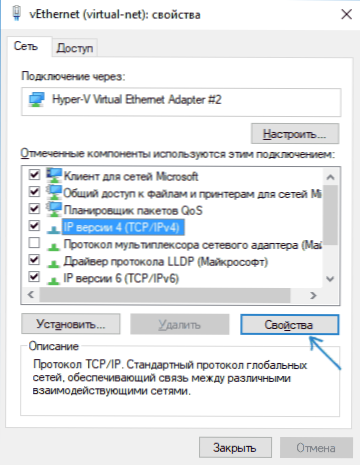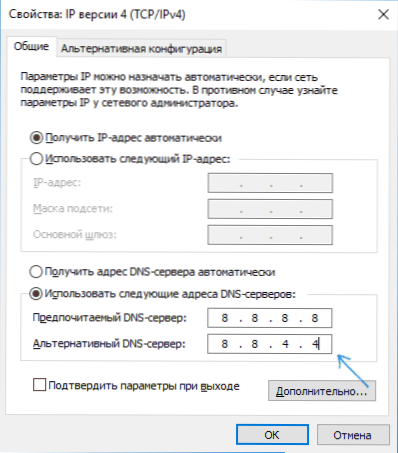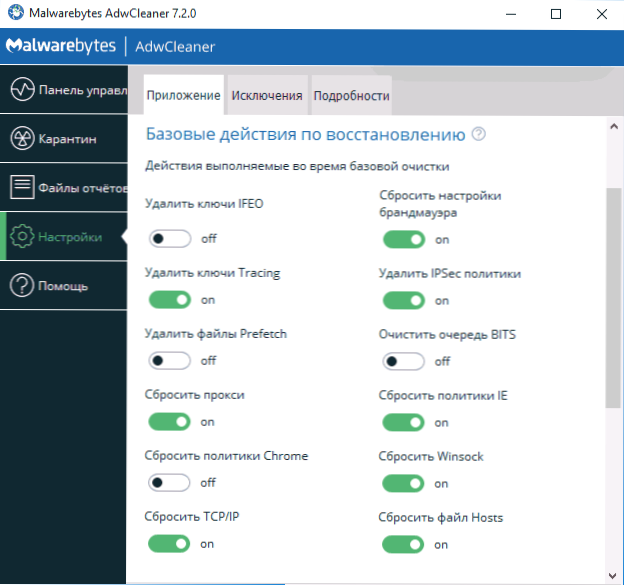Jednym z dość częstych błędów w przeglądarce Microsoft Edge jest to, że nie można otworzyć komunikatu z kodem błędu INET_E_RESOURCE_NOT_FOUND, a komunikat "Nazwa DNS nie istnieje" lub "Wystąpił tymczasowy błąd DNS. Spróbuj odświeżyć stronę".
Jednym z dość częstych błędów w przeglądarce Microsoft Edge jest to, że nie można otworzyć komunikatu z kodem błędu INET_E_RESOURCE_NOT_FOUND, a komunikat "Nazwa DNS nie istnieje" lub "Wystąpił tymczasowy błąd DNS. Spróbuj odświeżyć stronę".
W istocie błąd jest podobny do sytuacji w Chrome - ERR_NAME_NOT_RESOLVED, tylko w przeglądarce Microsoft Edge w systemie Windows 10 używa własnych kodów błędów. W tym podręczniku opisano różne sposoby naprawienia tego błędu podczas otwierania stron w Edge i ich możliwych przyczyn, a także lekcję wideo, w której proces korekty jest wyświetlany wizualnie.
Jak naprawić błąd INET_E_RESOURCE_NOT_FOUND
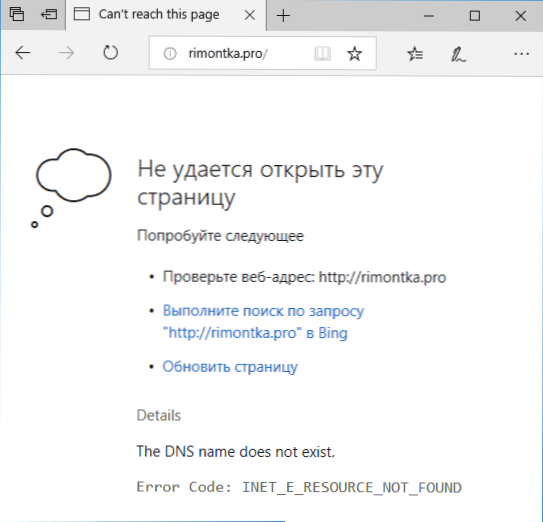
Przed opisaniem sposobów rozwiązania problemu "Nie można otworzyć tej strony", odnotuję trzy możliwe przypadki, gdy nie są wymagane żadne działania na komputerze, a błąd nie jest spowodowany przez problemy z Internetem lub systemem Windows 10:
- Wprowadziłeś niepoprawnie adres witryny - jeśli wprowadzisz nieistniejący adres strony w Microsoft Edge, otrzymasz określony błąd.
- Witryna przestała istnieć lub przeprowadzana jest na niej jakakolwiek praca związana z "relokacją" - w takiej sytuacji nie zostanie otwarta przez inną przeglądarkę lub inny rodzaj połączenia (na przykład za pośrednictwem sieci komórkowej w telefonie). W takim przypadku w przypadku innych witryn wszystko jest w porządku i regularnie się otwierają.
- Wystąpił tymczasowy problem z twoim dostawcą usług internetowych.Oznaczyć, że tak jest - nie działają żadne programy, które potrzebują Internetu, nie tylko na tym komputerze, ale także na innych połączonych przez to samo połączenie (na przykład za pośrednictwem jednego routera Wi-Fi).
Jeśli te opcje nie pasują do Twojej sytuacji, najczęstszymi przyczynami są: niemożność połączenia się z serwerem DNS, zmodyfikowany plik hosts lub obecność złośliwego oprogramowania na Twoim komputerze.
Teraz, krok po kroku, jak poprawić błąd INET_E_RESOURCE_NOT_FOUND (być może wystarczy tylko pierwszych 6 kroków - być może konieczne będą dodatkowe kroki):
- Naciśnij klawisze Win + R na klawiaturze, wpisz ncpa.cpl w oknie Uruchom i naciśnij Enter.
- Otworzy się okno z twoimi połączeniami. Wybierz aktywne połączenie internetowe, kliknij je prawym przyciskiem myszy, wybierz "Właściwości".
- Wybierz "Wersja IP 4 (TCP / IPv4)" i kliknij przycisk "Właściwości".
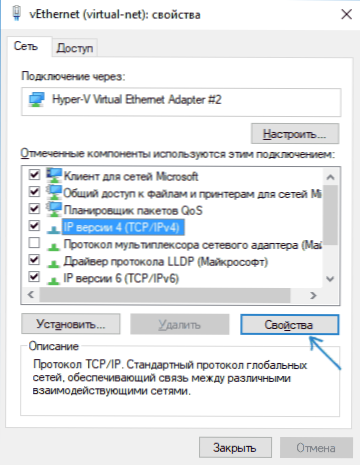
- Zwróć uwagę na dolną część okna. Jeśli jest ustawione na "Uzyskaj adres serwera DNS automatycznie", spróbuj ustawić "Użyj następujących adresów serwerów DNS" i określ serwery 8.8.8.8 i 8.8.4.4
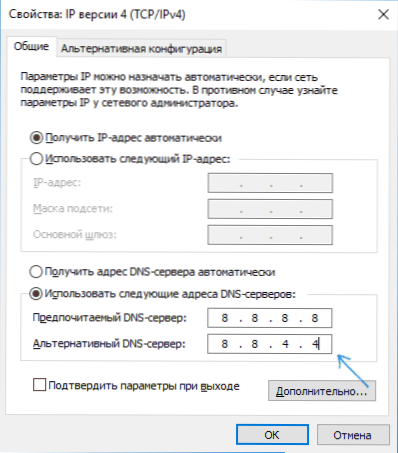
- Jeśli adresy serwerów DNS są już ustawione, spróbuj, wręcz przeciwnie, włączyć automatyczne pobieranie adresów serwerów DNS.
- Zastosuj ustawienia.Sprawdź, czy problem został rozwiązany.
- Uruchom wiersz poleceń jako administrator (zacznij wpisywać "Wiersz polecenia" w wyszukiwarce paska zadań, kliknij prawym przyciskiem myszy wynik, wybierz "Uruchom jako administrator").
- W wierszu polecenia wprowadź polecenie ipconfig / flushdns i naciśnij Enter. (Następnie możesz ponownie sprawdzić, czy problem został rozwiązany).
Zazwyczaj wymienione akcje wystarczają do ponownego otwarcia witryn, ale nie zawsze.
Dodatkowa metoda naprawy
Jeśli powyższe kroki nie pomagają, istnieje możliwość, że przyczyną błędu INET_E_RESOURCE_NOT_FOUND jest zmiana w pliku hosts (w tym przypadku tekst błędu jest zwykle "Wystąpił tymczasowy błąd DNS") lub złośliwym oprogramowaniem na komputerze. Istnieje sposób na jednoczesne zresetowanie zawartości pliku hosts i skanowanie w poszukiwaniu obecności złośliwego oprogramowania na komputerze przy użyciu narzędzia AdwCleaner (ale jeśli chcesz, możesz ręcznie sprawdzić i edytować plik hosts).
- Pobierz AdwCleaner z oficjalnej strony. https://www.malwarebytes.com/adwcleaner/ i uruchom narzędzie.
- W AdwCleaner, przejdź do "Ustawienia" i włącz wszystkie elementy, jak na zrzucie ekranu poniżej. Uwaga: jeśli jest to jakaś "specjalna sieć" (na przykład sieć firmowa,satelitarne lub inne, wymagające specjalnych ustawień, teoretycznie włączenie tych elementów może doprowadzić do konieczności rekonfiguracji Internetu).
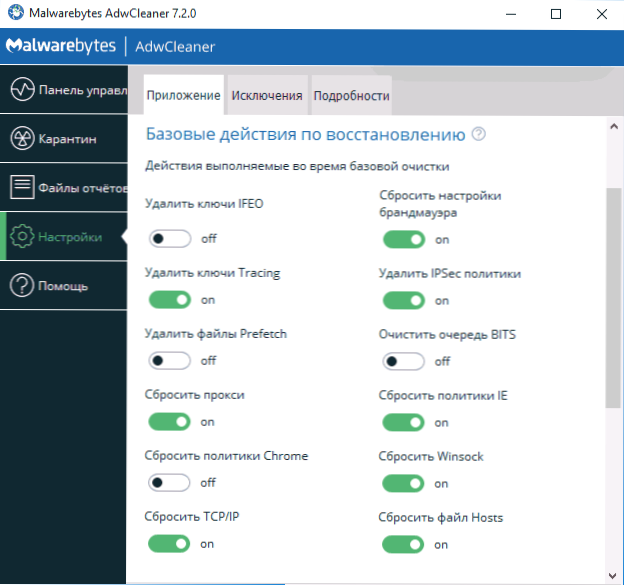
- Przejdź do zakładki "Panel sterowania", kliknij "Skanuj", sprawdź i wyczyść komputer (będziesz musiał ponownie uruchomić komputer).
Po zakończeniu sprawdź, czy problem z Internetem i błąd INET_E_RESOURCE_NOT_FOUND został rozwiązany.
Instrukcja wideo, aby poprawić błąd
Mam nadzieję, że jedna z sugerowanych metod zadziała w twoim przypadku i pozwoli ci poprawić błąd i przywrócić normalne otwieranie stron w przeglądarce Edge.